Với mỗi phiên bản cập nhật, người dùng iPad sẽ được trải nghiệm những tính năng mới mà họ đang chờ đợi. Cập nhật thường có nghĩa là cuối cùng cũng có cách khắc phục một số sự cố mà bạn đã gặp phải trong một thời gian, nhưng thật không may, các bản cập nhật này không phải lúc nào cũng mang lại những điều người dùng mong muốn. Nếu bạn để ý thấy iPad của mình không cập nhật, thì thử áp dụng một số mẹo hữu ích sau đây.
Làm gì khi iPad không update?
1. Một số mẹo cơ bản để sửa lỗi iPad không Update hệ điều hành
iPad không cập nhật có nghĩa là một số lỗi trong phiên bản trước đó không được sửa và người dùng không thể chạm tay vào tính năng mới. Nhưng trước khi bước vào tìm hiểu các cách sửa lỗi iPad không Update phức tạp, bạn hãy thử áp dụng một số mẹo cơ bản mà hữu ích dưới đây:
- Khởi động lại iPad: Đây là một mẹo mà có lẽ bạn sẽ nghĩ tới đầu tiên. Quá cơ bản, nhưng bạn sẽ ngạc nhiên về hiệu quả mà nó mang lại. Đưa iPad vào chế độ ngủ là chưa đủ, bạn cần tắt và khởi động lại thiết bị bằng cách nhấn nút duy nhất nằm ở phía trên bên phải của iPad.
- Khởi động lại router: Không chắc bộ định tuyến là nguyên nhân gây ra vấn đề, nhưng bạn vẫn nên kiểm tra. Tắt và để router ở trạng thái đó trong một khoảng thời gian. Sau đó khởi động lại router và thử cập nhật iPad lần nữa.
- Hãy đảm bảo bạn đang sử dụng kết nối Internet mạnh: Điều này có vẻ vớ vẩn, nhưng đôi khi kết nối Internet của bạn có thể bị lỗi. Kết nối mạng không đủ mạnh có thể là nguyên nhân gây ra lỗi iPad không cập nhật hệ điều hành hay ứng dụng.
- Không đủ pin: Để có thể cập nhật, pin của iPad phải từ 50% trở lên. Các bản cập nhật sẽ sử dụng một lượng điện năng lớn, vì vậy hãy đảm bảo rằng iPad của bạn đã được sạc đầy.

2. Các cách khắc phục lỗi iPad không cập nhật ứng dụng
- Thử mở ứng dụng: Vì một số lý do, ứng dụng bạn đang cố download bị kẹt. Quá trình tải xuống bị dừng lại, nhưng bạn vẫn thấy biểu tượng của ứng dụng xuất hiện trên màn hình Home. Để xử lý nhanh, bạn chạm vào icon của ứng dụng và iPad sẽ tiếp tục quá trình cài đặt.
- Cài đặt lại ứng dụng: Nếu bản update bạn đang cố gắng cập nhật có những thông tin quan trọng, thì hãy tạo một bản sao lưu bất cứ thông tin nào mà bạn không muốn mất đi. Để gỡ cài đặt app, bạn ấn giữ vào ứng dụng và chọn Delete App, sau đó, cài đặt lại ứng dụng.
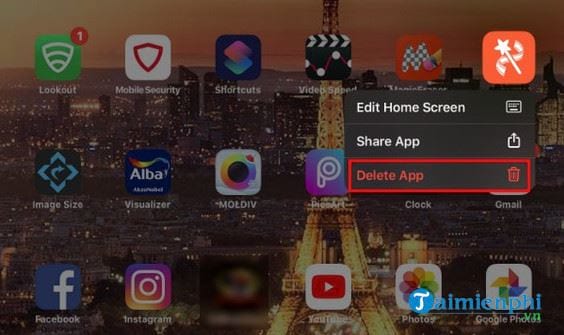
- Loại bỏ file không cần thiết: Nếu iPad không có đủ không gian lưu trữ trống, thiết bị sẽ không cập nhật do không còn chỗ để lưu file. Để giải phóng bộ nhớ, bạn vào Settings > General > iPad Storage.

Ở phía trên cùng, bạn sẽ nhìn thấy một biểu đồ được mã hóa màu cho biết những gì đang chiếm không gian lưu trữ. Bạn có thể gỡ cài đặt ứng dụng từ đây bằng cách chọn app và ấn Delete.
3. Đăng xuất khỏi Apple ID
Một cách khắc phục sự cố hiệu quả khác là thoát khỏi tài khoản Apple ID và sau đó đăng nhập lại. Để đăng xuất Apple ID, bạn vào Settings > General > iTunes and App Store > chạm vào Apple ID >Sign Out. Thực hiện các bước tương tự để đăng nhập lại.

https://thuthuat.taimienphi.vn/cach-sua-loi-ipad-khong-update-54588n.aspx
Cũng có thể nguyên nhân khiến iPad không cập nhật là do không tương thích. Trong trường hợp đó, tốt nhất là sử dụng những gì bạn đang có hoặc mua một thiết bị iOS mới hơn. Vậy đâu là cách giải quyết hiệu quả đối với bạn?